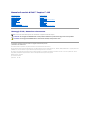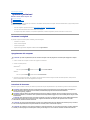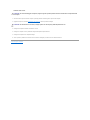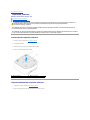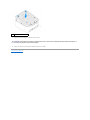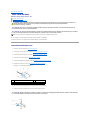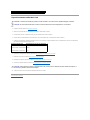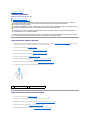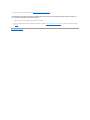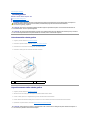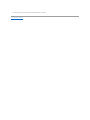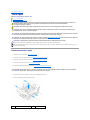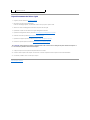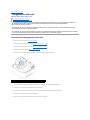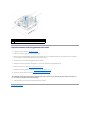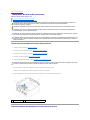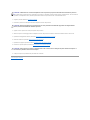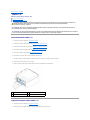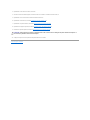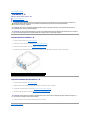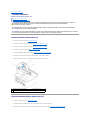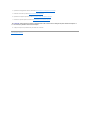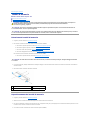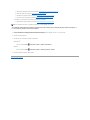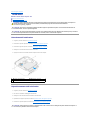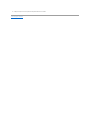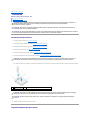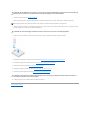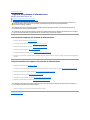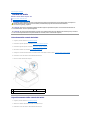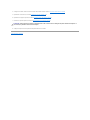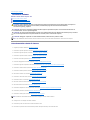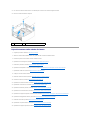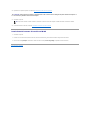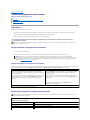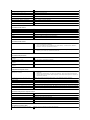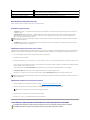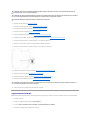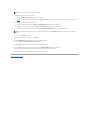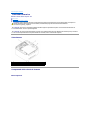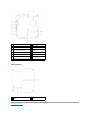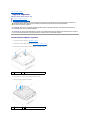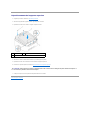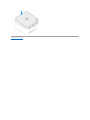Dell Inspiron Zino HD 410 Manuale utente
- Tipo
- Manuale utente

ManualediserviziodiDell™Inspiron™410
Messaggi di N.B., Attenzione e Avvertenza
Le informazioni contenute nel presente documento sono soggette a modifiche senza preavviso.
©2010DellInc.Tuttiidirittiriservati.
Èseveramentevietatalariproduzione,conqualsiasistrumento,senzal'autorizzazionescrittadiDellInc.
Marchi commerciali utilizzati nel presente documento: Dell, il logo DELL e Inspiron sono marchi commerciali di Dell Inc.; Microsoft, Windows, Windows Vista e il logo del pulsante Start
di Windows sono o marchi commerciali o registrati di Microsoft Corporation negli Stati Uniti e/o in altri Paesi.
Altri marchi e nomi commerciali possono essere utilizzati in questo documento sia in riferimento alle aziende che rivendicano il marchio e i nomi che ai prodotti stessi. Dell Inc.
negaqualsiasipartecipazionediproprietàrelativaamarchienomidepositatidiversidaquellidisuaproprietà.
Modello normativo: serie D03U
Tipo normativo: D03U001
Agosto2010Rev.A00
Panoramica tecnica
Operazioni preliminari
Coperchio superiore
Coperchio inferiore
Frontalino I/O
Supporto superiore
Staffa I/O
Unitàottica
Alloggiamentodell'unità
Supporto del pulsante di alimentazione
Batteria pulsante
Scheda infrarossi
Disco rigido
Mini-Card wireless
Moduli di memoria
Dissipatore di calore del processore
Processore
Ventola del telaio
Scheda grafica
Scheda di sistema
Utilitàdiconfigurazionedelsistema
N.B.: Un N.B. indica informazioni importanti che contribuiscono a migliorare l'utilizzo del computer.
ATTENZIONE: Un messaggio di ATTENZIONE indica un danno potenziale all'hardware o perdita di dati e spiega come evitare il problema.
AVVERTENZA: Un messaggio di AVVERTENZA indica un rischio di danni materiali, lesioni personali o morte.

Torna alla pagina Sommario
Operazioni preliminari
ManualediserviziodiDell™Inspiron™410
Strumenti consigliati
Spegnimento del computer
Istruzioni di sicurezza
Il presente manuale fornisce le procedure per la rimozione e l'installazione dei componenti nel computer. Salvo diversamente indicato, ogni procedura presume
che esistano le seguenti condizioni:
l Sono state eseguite le procedure descritte in Spegnimento del computer e Istruzioni di sicurezza.
l Sono state lette le informazioni sulla sicurezza fornite con il computer.
l Uncomponentepuòesseresostituitoo,seacquistatoseparatamente,installatoeseguendolaproceduradirimozioneinordineinverso.
Strumenti consigliati
Le procedure in questo documento possono richiedere gli strumenti seguenti:
l Cacciavite a croce piccolo
l Chiave a bussola esagonale
l Cacciavite a punta piatta
l Programma di aggiornamento eseguibile del BIOS all'indirizzo support.dell.com
Spegnimento del computer
1. Salvare e chiudere tutti i file aperti e uscire da tutti i programmi in esecuzione.
2. Arrestare il sistema operativo:
Windows Vista
®
:
Fare clic sul pulsante Start , selezionare la freccia e quindi Arresta il sistema.
Windows 7:
Fare clic sul pulsante Start e quindi selezionare Arresta il sistema.
3. Accertarsi che il computer sia spento. Se il computer non si spegne automaticamente in seguito all'arresto del sistema operativo, tenere premuto il
pulsante di alimentazione fino al totale spegnimento del computer.
Istruzioni di sicurezza
Utilizzare le seguenti istruzioni di sicurezza per facilitare la protezione del computer da potenziali danni e per contribuire a garantire la sicurezza personale.
ATTENZIONE: per evitare la perdita di dati, salvare e chiudere i file aperti e uscire dai programmi in esecuzione prima di spegnere il computer.
AVVERTENZA: Prima di effettuare interventi sui componenti interni, leggere le informazioni sulla sicurezza fornite assieme al computer. Per
ulterioriinformazionisulleproceduredisicurezzaottimali,consultarel'homepagesullaconformitànormativaall'indirizzo
www.dell.com/regulatory_compliance.
AVVERTENZA: Scollegare tutte le fonti di alimentazione prima di aprire la custodia per sostituire, rimuovere o installare gli accessori. Una volta
completata l'installazione, la custodia deve essere riposizionata e tutti i dispositivi di fissaggio devono essere installati prima di collegare la fonte
di alimentazione.
ATTENZIONE: Sono autorizzati a rimuovere il coperchio del computer e ad accedere ai componenti interni solo i tecnici qualificati dell'assistenza.
Per informazioni complete sulle precauzioni di sicurezza, sugli interventi all'interno del computer e sulla protezione contro le scariche
elettrostatiche, consultare le istruzioni di sicurezza.
ATTENZIONE: Perevitarescaricheelettrostatiche,scaricareaterral'elettricitàstaticadelcorpoutilizzandounafascettadapolsoperlamessaa
terra o toccando periodicamente una superficie metallica non verniciata (come un connettore del computer).
ATTENZIONE: Per scollegare un cavo, afferrare il connettore o la linguetta di estrazione, non il cavo stesso. Nel separare i connettori, mantenerli
allineati per evitare di piegare un eventuale piedino. Inoltre, prima di collegare un cavo accertarsi che entrambi i connettori siano allineati e

1. Assicurarsi che la superficie di lavoro sia piana e pulita per prevenire eventuali graffi al coperchio del computer.
2. Spegnere il computer (consultare Spegnimento del computer) e tutte le periferiche collegate.
3. Scollegare dal computer eventuali cavi telefonici o di rete.
4. Scollegare il computer e tutte le periferiche collegate dalle rispettive prese elettriche.
5. Scollegare dal computer tutti i dispositivi collegati.
6. Tenerepremutoilpulsantediaccensionementreilsistemaèscollegatopermettereaterralaschedadisistema.
Torna alla pagina Sommario
orientati in modo corretto.
ATTENZIONE: Per evitare di danneggiare il computer, eseguire la seguente procedura prima di cominciare ad intervenire sui componenti interni
del computer.
ATTENZIONE: Per disconnettere un cavo di rete, scollegare prima il cavo dal computer, quindi dalla periferica di rete.

Torna alla pagina Sommario
Coperchio inferiore
ManualediserviziodiDell™Inspiron™410
Rimozione del coperchio inferiore
Riposizionamento del coperchio inferiore
Rimozione del coperchio inferiore
1. Seguire le procedure descritte in Operazioni preliminari.
2. Capovolgere il computer.
3. Allentare le due viti che fissano il coperchio inferiore al telaio.
4. Sollevare il coperchio inferiore dal computer.
Riposizionamento del coperchio inferiore
1. Seguire le procedure in descritte in Operazioni preliminari.
2. Allineare le linguette situate sul coperchio inferiore agli slot del computer.
AVVERTENZA: Prima di effettuare interventi sui componenti interni, leggere le informazioni sulla sicurezza fornite assieme al computer. Per
ulterioriinformazionisulleproceduredisicurezzaottimali,consultarel'homepagesullaconformitànormativaall'indirizzo
www.dell.com/regulatory_compliance.
ATTENZIONE: Solo un tecnico di assistenza qualificato dovrebbe eseguire le riparazioni del computer. I danni causati da manutenzione non
autorizzatadaDell™nonsonocopertidallagaranzia.
ATTENZIONE: Perevitarescaricheelettrostatiche,scaricareaterral'elettricitàstaticadelcorpoutilizzandounafascettadapolsoperlamessaa
terra o toccando periodicamente una superficie metallica non verniciata (come un connettore del computer).
1
viti di fissaggio (2)
2
coperchio inferiore

3. Stringere le due viti che fissano il coperchio inferiore al telaio.
4. Collegare il computer e tutte le periferiche alle prese elettriche e accenderli.
Torna alla pagina Sommario
1
linguette (2)
ATTENZIONE: Prima di accendere il computer, riposizionare tutte le viti e accertarsi che non rimangano viti sparse all'interno del computer. In
caso contrario, si potrebbero causare danni al computer.

Torna alla pagina Sommario
Mini-Card wireless
ManualediserviziodiDell™Inspiron™410
Rimozione della Mini-Card
Riposizionamento della Mini-Card
SeconilcomputerèstataordinataunaMiniCardwireless,laschedaègiàinstallata.
Il computer supporta uno slot per Mini-Card per WLAN (Wireless Local Area Network).
Rimozione della Mini-Card
1. Seguire le procedure descritte in Operazioni preliminari.
2. Rimuovere il coperchio superiore (consultare Rimozione del coperchio superiore).
3. Rimuovere il supporto superiore (consultare Rimozione del supporto superiore).
4. Rimuoverel'unitàottica(consultareRimozionedell'unitàottica).
5. Rimuoverel'alloggiamentodell'unità(consultareRimozionedell'alloggiamentodell'unità).
6. Riposizionare la Mini-Card (consultare Componenti della scheda di sistema).
7. Scollegare i cavi dell'antenna dalla Mini-Card.
8. Rimuovere la vite che fissa la Mini-Card al connettore della scheda di sistema.
9. Sollevare e rimuovere la Mini-Card dal connettore della scheda di sistema.
AVVERTENZA: Prima di effettuare interventi sui componenti interni, leggere le informazioni sulla sicurezza fornite assieme al computer. Per
ulterioriinformazionisulleproceduredisicurezzaottimali,consultarel'homepagesullaconformitànormativaall'indirizzo
www.dell.com/regulatory_compliance.
ATTENZIONE: Solo un tecnico di assistenza qualificato dovrebbe eseguire le riparazioni del computer. I danni causati da manutenzione non
autorizzatadaDell™nonsonocopertidallagaranzia.
ATTENZIONE: Perevitarescaricheelettrostatiche,scaricareaterral'elettricitàstaticadelcorpoutilizzandounafascettadapolsoperlamessaa
terra o toccando periodicamente una superficie metallica non verniciata (come un connettore del computer).
N.B.: DellnongarantiscelacompatibilitànéforniscesupportoperMini-Card di produttori diversi da Dell.
1
cavi dell'antenna (2)
2
Mini-Card
3
connettore della scheda di sistema
ATTENZIONE: Quando la Mini-Cardnonèsituatanelcomputer,conservarlainunimballaggioantistaticoprotettivo(consultare"Protezionedalle
scariche elettrostatiche" nelle istruzioni di sicurezza fornite con il computer).

Riposizionamento della Mini-Card
1. Seguire le procedure descritte in Operazioni preliminari.
2. Allineare la tacca sulla Mini-Card alla linguetta nel connettore della scheda di sistema.
3. Inserire la Mini-Card con un'angolazione di 45 gradi nel connettore della scheda di sistema.
4. Premerel'altraestremitàdellaMini-Card e ricollocare la vite che fissa la Mini-Card al connettore della scheda di sistema.
5. Collegare i cavi dell'antenna appropriati alla Mini-Card che si sta installando. La seguente tabella fornisce la combinazione di colori dei cavi dell'antenna
per la Mini-Card supportata dal computer in uso.
6. Riposizionarel'alloggiamentodell'unità(consultareRiposizionamentodell'alloggiamentodell'unità).
7. Ricollocarel'unitàottica(consultareRiposizionamentodell'unitàottica).
8. Riposizionare il supporto superiore (consultare Riposizionamento del supporto superiore).
9. Rimontare il coperchio superiore (consultare Riposizionamento del coperchio superiore).
10. Collegare il computer e tutte le periferiche alle prese elettriche e accenderli.
Torna alla pagina Sommario
1
Mini-Card
2
vite
ATTENZIONE: I connettori sono calettati per garantire il corretto inserimento. L'uso di forza eccessiva potrebbe danneggiare i connettori.
ATTENZIONE: Per evitare danni alla Mini-Card, accertarsi che al di sotto della stessa non siano intrappolati cavi o cavi d'antenna.
Connettori sulla Mini-Card
Combinazione di colori dei cavi dell'antenna
WLAN (2 cavi dell'antenna):
WLAN principale (triangolo bianco)
WLAN ausiliaria (triangolo nero)
bianco
nero
ATTENZIONE: Prima di accendere il computer, riposizionare tutte le viti e accertarsi che non rimangano viti sparse all'interno del computer. In
caso contrario, si potrebbero causare danni al computer.

Torna alla pagina Sommario
Batteria pulsante
ManualediserviziodiDell™Inspiron™410
Rimozione della batteria pulsante
Riposizionamento della batteria pulsante
Rimozione della batteria pulsante
1. Annotaretutteleschermatedell'utilitàdelprogrammadiconfigurazionedelsistema(consultareUtilitàdiconfigurazionedelsistema) in modo da poter
ripristinare le impostazioni corrette dopo l'installazione della nuova batteria pulsante.
2. Seguire le procedure descritte in Operazioni preliminari.
3. Rimuovere il coperchio superiore (consultare Rimozione del coperchio superiore).
4. Rimuovere il supporto superiore (consultare Rimozione del supporto superiore).
5. Rimuoverel'unitàottica(consultareRimozionedell'unitàottica).
6. Rimuoverel'alloggiamentodell'unità(consultareRimozionedell'alloggiamentodell'unità).
7. Individuare lo zoccolo della batteria pulsante (consultare Componenti della scheda di sistema).
8. Con delicatezza tirare la leva di sblocco dalla batteria pulsante ed estrarla dal relativo zoccolo.
Riposizionamento della batteria pulsante
1. Seguire le procedure descritte in Operazioni preliminari.
2. Inserire la nuova batteria pulsante nel connettore con il lato "+" rivolto verso sinistra.
3. Riposizionarel'alloggiamentodell'unità(consultareRiposizionamentodell'alloggiamentodell'unità).
4. Ricollocarel'unitàottica(consultareRiposizionamentodell'unitàottica).
5. Riposizionare il supporto superiore (consultare Riposizionamento del supporto superiore).
AVVERTENZA: Prima di effettuare interventi sui componenti interni, leggere le informazioni sulla sicurezza fornite assieme al computer. Per
ulterioriinformazionisulleproceduredisicurezzaottimali,consultarel'homepagesullaconformitànormativaall'indirizzo
www.dell.com/regulatory_compliance.
AVVERTENZA: L'installazionenoncorrettadiunanuovabatteriapuòprovocarnel'esplosione.Sostituirelabatteriaconunadellostessotipoodi
tipo equivalente consigliato dal produttore. Smaltire le batterie usate secondo le istruzioni del produttore.
ATTENZIONE: Solo un tecnico di assistenza qualificato dovrebbe eseguire le riparazioni del computer. I danni causati da manutenzione non
autorizzatadaDell™nonsonocopertidallagaranzia.
ATTENZIONE: Perevitarescaricheelettrostatiche,scaricareaterral'elettricitàstaticadelcorpoutilizzandounafascettadapolsoperlamessaa
terra o toccando periodicamente una superficie metallica non verniciata (come un connettore del computer).
1
leva di sblocco
2
batteria pulsante

6. Rimontare il coperchio superiore (consultare Riposizionamento del coperchio superiore).
7. Collegare il computer e le periferiche alle prese elettriche e accenderli.
8. Accedereall'utilitàdelprogrammadiconfigurazionedelsistema(consultareUtilitàdiconfigurazionedelsistema) e ripristinare le impostazioni annotate
al punto 1.
Torna alla pagina Sommario
ATTENZIONE: Prima di accendere il computer, riposizionare tutte le viti e accertarsi che non rimangano viti sparse all'interno del computer. In
caso contrario, si potrebbero causare danni al computer.

Torna alla pagina Sommario
Scheda grafica
ManualediserviziodiDell™Inspiron™410
Rimozione della scheda grafica
Riposizionamento della scheda grafica
Rimozione della scheda grafica
1. Seguire le procedure descritte in Operazioni preliminari.
2. Rimuovere il coperchio inferiore (consultare Rimozione del coperchio inferiore).
3. Rimuovere le due viti che fissano la scheda grafica alla scheda di sistema.
4. Rimuovere la scheda grafica dal connettore della scheda di sistema.
Riposizionamento della scheda grafica
1. Seguire le procedure descritte in Operazioni preliminari.
2. Allineare la tacca sulla scheda grafica alla linguetta nel connettore della scheda di sistema.
3. Inserire la scheda grafica con un'angolazione di 45 gradi nel connettore della scheda di sistema.
4. Premeresull'altraestremitàdellaschedagraficaericollocareleduevitichefissanoquest'ultimaalconnettoredellaschedadisistema.
5. Riposizionare il coperchio inferiore (consultare Riposizionamento del coperchio inferiore).
AVVERTENZA: Prima di effettuare interventi sui componenti interni, leggere le informazioni sulla sicurezza fornite assieme al computer. Per
ulterioriinformazionisulleproceduredisicurezzaottimali,consultarel'homepagesullaconformitànormativaall'indirizzo
www.dell.com/regulatory_compliance.
ATTENZIONE: Solo un tecnico di assistenza qualificato dovrebbe eseguire le riparazioni del computer. I danni causati da manutenzione non
autorizzatadaDell™nonsonocopertidallagaranzia.
ATTENZIONE: Perevitarescaricheelettrostatiche,scaricareaterral'elettricitàstaticadelcorpoutilizzandounafascettadapolsoperlamessaa
terra o toccando periodicamente una superficie metallica non verniciata (come un connettore del computer).
1
scheda grafica
2
viti (2)
ATTENZIONE: Prima di accendere il computer, riposizionare tutte le viti e accertarsi che non rimangano viti sparse all'interno del computer. In
caso contrario, si potrebbero causare danni al computer.

Torna alla pagina Sommario
Disco rigido
ManualediserviziodiDell™Inspiron™410
Rimozione del disco rigido
Riposizionamento del disco rigido
Rimozione del disco rigido
1. Seguire le procedure descritte in Operazioni preliminari.
2. Rimuovere il coperchio superiore (consultare Rimozione del coperchio superiore).
3. Rimuovere il supporto superiore (consultare Rimozione del supporto superiore).
4. Rimuoverel'unitàottica(consultareRimozionedell'unitàottica).
5. Rimuoverel'alloggiamentodell'unità(consultareRimozionedell'alloggiamentodell'unità).
6. Rimuoverelequattrovitichefissanoildiscorigidoall'alloggiamentodell'unità.
7. Estrarrel'alloggiamentodell'unitàdaldiscorigido.
AVVERTENZA: Prima di effettuare interventi sui componenti interni, leggere le informazioni sulla sicurezza fornite assieme al computer. Per
ulterioriinformazionisulleproceduredisicurezzaottimali,consultarel'homepagesullaconformitànormativaall'indirizzo
www.dell.com/regulatory_compliance.
AVVERTENZA: Sesirimuoveildiscorigidodalcomputerquandol'unitàècalda,nontoccarel'alloggiamentometallicodeldiscorigido.
ATTENZIONE: Solo un tecnico di assistenza qualificato dovrebbe eseguire le riparazioni del computer. I danni causati da manutenzione non
autorizzatadaDell™nonsonocopertidallagaranzia.
ATTENZIONE: Perevitarescaricheelettrostatiche,scaricareaterral'elettricitàstaticadelcorpoutilizzandounafascettadapolsoperlamessaa
terra o toccando periodicamente una superficie metallica non verniciata (come un connettore del computer).
ATTENZIONE: Per evitare la perdita di dati, spegnere il computer (consultare Spegnimento del computer) prima di rimuovere il disco rigido. Non
rimuovereildiscorigidoquandoilcomputerèaccesooinstatodisospensione.
ATTENZIONE: I dischi rigidi sono estremamente fragili. Prestare attenzione durante la manipolazione del disco rigido.
N.B.: Dellnongarantiscelacompatibilità,néforniscesupportotecnicoperdischirigidiprovenientidaaltrefonti.
N.B.: SesistainstallandoundiscorigidocheprovienedaunfornitorediversodaDell,ènecessarioinstallareunsistemaoperativo,deidriveredelle
utilitàsulnuovodiscorigido.
ATTENZIONE: Quandoildiscorigidononèinseritonelcomputer,conservarloinunimballaggioprotettivoantistatico(consultare"Protezione
dalle scariche elettrostatiche" nelle istruzioni di sicurezza fornite con il computer).
1
disco rigido
2
viti (4)

Riposizionamento del disco rigido
1. Seguire le procedure descritte in Operazioni preliminari.
2. Rimuovere il nuovo disco rigido dall'imballaggio.
Conservarel'imballaggiooriginale,chepotràessereusatoinfuturoperriporreospedirel'unità.
3. Allineareiforidellevitisull'alloggiamentodell'unitàaiforipresentisuldiscorigido.
4. Riposizionarelequattrovitichefissanoildiscorigidoall'alloggiamentodell'unità.
5. Riposizionarel'alloggiamentodell'unità(consultareRiposizionamentodell'alloggiamentodell'unità).
6. Ricollocarel'unitàottica(consultareRiposizionamentodell'unitàottica).
7. Riposizionare il supporto superiore (consultare Riposizionamento del supporto superiore).
8. Rimontare il coperchio superiore (consultare Riposizionamento del coperchio superiore).
9. Collegare il computer e tutte le periferiche alle prese elettriche e accenderli.
10. Installare il sistema operativo del computer come necessario. Consultare "Ripristino del sistema operativo" nella Guida all'installazione.
11. Senecessario,installareidrivereleutilitàperilcomputer.
Torna alla pagina Sommario
3
alloggiamentodell'unità
ATTENZIONE: Prima di accendere il computer, riposizionare tutte le viti e accertarsi che non rimangano viti sparse all'interno del computer. In
caso contrario, si potrebbero causare danni al computer.

Torna alla pagina Sommario
Alloggiamentodell'unità
ManualediserviziodiDell™Inspiron™410
Rimozionedell'alloggiamentodell'unità
Riposizionamentodell'alloggiamentodell'unità
Rimozionedell'alloggiamentodell'unità
1. Seguire le procedure descritte in Operazioni preliminari.
2. Rimuovere il coperchio superiore (consultare Rimozione del coperchio superiore).
3. Rimuovere il supporto superiore (consultare Rimozione del supporto superiore).
4. Rimuoverel'unitàottica(consultareRimozionedell'unitàottica).
5. Rimuoverelavitechefissailsupportodelpulsantedialimentazioneall'alloggiamentodell'unità.
6. Tiraredelicatamenteilsupportodelpulsantedialimentazione,quindirimuoverlodall'alloggiamentodell'unità.
7. Rimuovereleduevitichefissanol'alloggiamentodell'unitàaltelaio.
8. Farscorrerel'alloggiamentodell'unitàversoilretrodelcomputeresollevarloperaccederealcavodeldiscorigido.
9. Scollegare il cavo del disco rigido dal relativo connettore.
10. Sollevareconattenzionel'alloggiamentodell'unitàperrimuoverlodalcomputer.
AVVERTENZA: Prima di effettuare interventi sui componenti interni, leggere le informazioni sulla sicurezza fornite assieme al computer. Per
ulterioriinformazionisulleproceduredisicurezzaottimali,consultarel'homepagesullaconformitànormativaall'indirizzo
www.dell.com/regulatory_compliance.
ATTENZIONE: Solo un tecnico di assistenza qualificato dovrebbe eseguire le riparazioni del computer. I danni causati da manutenzione non
autorizzatadaDell™nonsonocopertidallagaranzia.
ATTENZIONE: Perevitarescaricheelettrostatiche,scaricareaterral'elettricitàstaticadelcorpoutilizzandounafascettadapolsoperlamessaa
terra o toccando periodicamente una superficie metallica non verniciata (come un connettore del computer).
1
vite
2
supporto del pulsante di alimentazione

Riposizionamentodell'alloggiamentodell'unità
1. Seguire le procedure in descritte in Operazioni preliminari.
2. Collegare il cavo del disco rigido dal connettore sul disco rigido.
3. Allinearelelinguettedell'alloggiamentodell'unitàconglislotdeltelaio.Farscorrerel'alloggiamentodell'unitàversolaparteanterioredelcomputerin
modo da allineare i fori delle viti dell'alloggiamento a quelli presenti sul telaio.
4. Riposizionareleduevitichefissanol'alloggiamentodell'unitàaltelaio.
5. Riposizionareilsupportodelpulsantediallineamentoelevitichefissanoquest'ultimoall'unitàdialloggiamento.
6. Ricollocarel'unitàottica(consultareRiposizionamentodell'unitàottica).
7. Riposizionare il supporto superiore (consultare Riposizionamento del supporto superiore).
8. Rimontare il coperchio superiore (consultare Riposizionamento del coperchio superiore).
9. Collegare il computer e tutte le periferiche alle prese elettriche e accenderli.
Torna alla pagina Sommario
1
alloggiamentodell'unità
2
viti (2)
3
cavo del disco rigido
ATTENZIONE: Prima di accendere il computer, riposizionare tutte le viti e accertarsi che non rimangano viti sparse all'interno del computer. In
caso contrario, si potrebbero causare danni al computer.

Torna alla pagina Sommario
Dissipatore di calore del processore
ManualediserviziodiDell™Inspiron™410
Rimozione del dissipatore di calore del processore
Riposizionamento del dissipatore di calore del processore
Rimozione del dissipatore di calore del processore
1. Seguire le procedure descritte in Operazioni preliminari.
2. Rimuovere il coperchio superiore (consultare Rimozione del coperchio superiore).
3. Rimuovere il supporto superiore (consultare Rimozione del supporto superiore).
4. Rimuoverel'unitàottica(consultareRimozionedell'unitàottica).
5. Rimuoverel'alloggiamentodell'unità(consultareRimozionedell'alloggiamentodell'unità).
6. Allentare le quattro viti che fissano il dissipatore di calore del processore alla scheda di sistema.
7. Sollevare con cura il dissipatore di calore del processore per rimuoverlo dal computer.
8. Disporre il dissipatore di calore del processore sulla sua parte superiore, con la pasta termica rivolta verso l'alto.
Riposizionamento del dissipatore di calore del processore
AVVERTENZA: Prima di effettuare interventi sui componenti interni, leggere le informazioni sulla sicurezza fornite assieme al computer. Per
ulterioriinformazionisulleproceduredisicurezzaottimali,consultarel'homepagesullaconformitànormativaall'indirizzo
www.dell.com/regulatory_compliance.
AVVERTENZA: Ildissipatoredicalorepuòesseremoltocaldoduranteilfunzionamentonormale.Attenderechesiraffreddiprimaditoccarlo.
ATTENZIONE: Solo un tecnico di assistenza qualificato dovrebbe eseguire le riparazioni del computer. I danni causati da manutenzione non
autorizzatadaDell™nonsonocopertidallagaranzia.
ATTENZIONE: Perevitarescaricheelettrostatiche,scaricareaterral'elettricitàstaticadelcorpoutilizzandounafascettadapolsoperlamessaa
terra o toccando periodicamente una superficie metallica non verniciata (come un connettore del computer).
ATTENZIONE: Eseguirelaprocedurariportatadiseguitosolosesihafamiliaritàconlarimozioneelasostituzionedicomponentihardware.Sela
procedura non viene eseguita correttamente, la scheda di sistema potrebbe subire danni. Per informazioni sull'assistenza tecnica, consultare la
Guida all'installazione.
ATTENZIONE: Per garantire il massimo raffreddamento del processore, non toccare le zone di trasferimento termico sul dissipatore di calore del
processore.Ilsebodellapellepuòridurrelacapacitàditrasferimentodicaloredellapastatermica.
1
viti di fissaggio (4)
2
dissipatore di calore del processore

1. Seguire le procedure descritte in Operazioni preliminari.
2. Rimuovere la pasta termica dalla parte inferiore del dissipatore di calore del processore.
3. Applicare la nuova pasta termica sulla parte superiore del processore.
4. Allineare le quattro viti di fissaggio presenti sul dissipatore di calore del processore ai relativi fori situati sulla scheda di sistema e fissare le viti.
5. Riposizionarel'alloggiamentodell'unità(consultareRiposizionamentodell'alloggiamentodell'unità).
6. Ricollocare l'unitàottica(consultareRiposizionamentodell'unitàottica).
7. Riposizionare il supporto superiore (consultare Riposizionamento del supporto superiore).
8. Rimontare il coperchio superiore (consultare Riposizionamento del coperchio superiore).
9. Collegare il computer e le periferiche alle prese elettriche e accenderli.
Torna alla pagina Sommario
ATTENZIONE: L'allineamentononcorrettodeldissipatoredicaloredelprocessorepuòprovocaredanniallaschedadisistemaealprocessore.
N.B.: Lapastatermicaoriginalepuòessereriutilizzataseilprocessoreeildissipatoredicaloreoriginalivengonoreinstallatiinsieme.Sevienesostituito
ilprocessoreoildissipatoredicalore,utilizzarelapastatermicafornitanelkitperassicurarsichevisiaconduttivitàtermica.
ATTENZIONE: Assicurarsidiapplicarelanuovapastatermica.Lanuovapastatermicaèfondamentalepergarantireun'adeguataadesione
termica, necessaria al funzionamento ottimale del processore.
ATTENZIONE: Prima di accendere il computer, riposizionare tutte le viti e accertarsi che non rimangano viti sparse all'interno del computer. In
caso contrario, si potrebbero causare danni al computer.

Torna alla pagina Sommario
Staffa I/O
ManualediserviziodiDell™Inspiron™410
Rimozione della staffa I/O
Riposizionamento della staffa I/O
Rimozione della staffa I/O
1. Seguire le procedure in descritte in Operazioni preliminari.
2. Rimuovere il coperchio superiore (consultare Rimozione del coperchio superiore).
3. Rimuovere il supporto superiore (consultare Rimozione del supporto superiore).
4. Rimuovere il coperchio inferiore (consultare Rimozione del coperchio inferiore).
5. Rimuovere il frontalino I/O (consultare Rimozione del frontalino I/O).
6. Rimuovere le tre viti che fissano la ventola del telaio alla staffa I/O.
7. Usando una chiave a bussola esagonale, rimuovere le due viti che fissano il connettore VGA alla staffa I/O.
8. Rimuovere la vite che fissa la staffa I/O al telaio.
9. Togliere la staffa I/O dal coperchio del computer e rimuoverla completamente da quest'ultimo.
Riposizionamento della staffa I/O
1. Seguire le procedure in descritte in Operazioni preliminari.
2. Allineare e inserire le linguette della parte inferiore della staffa I/O negli slot del telaio.
AVVERTENZA: Prima di effettuare interventi sui componenti interni, leggere le informazioni sulla sicurezza fornite assieme al computer. Per
ulterioriinformazionisulleproceduredisicurezzaottimali,consultarel'homepagesullaconformitànormativaall'indirizzo
www.dell.com/regulatory_compliance.
ATTENZIONE: Solo un tecnico di assistenza qualificato dovrebbe eseguire le riparazioni del computer. I danni causati da manutenzione non
autorizzatadaDell™nonsonocopertidallagaranzia.
ATTENZIONE: Perevitarescaricheelettrostatiche,scaricareaterral'elettricitàstaticadelcorpoutilizzandounafascettadapolsoperlamessaa
terra o toccando periodicamente una superficie metallica non verniciata (come un connettore del computer).
1
staffa I/O
2
viti della ventola del telaio (3)
3
viti a bussola esagonali (2)
4
vite staffa I/O

3. Riposizionare la vite che fissa la staffa I/O al telaio.
4. Usando una chiave a bussola esagonale, ricollocare le due viti che fissano il connettore VGA alla staffa I/O.
5. Riposizionare le tre viti che fissano la ventola del telaio alla staffa I/O.
6. Riposizionare il frontalino I/O (consultare Riposizionamento del frontalino I/O).
7. Riposizionare il coperchio inferiore (consultare Riposizionamento del coperchio inferiore).
8. Riposizionare il supporto superiore (consultare Riposizionamento del supporto superiore).
9. Rimontare il coperchio superiore (consultare Riposizionamento del coperchio superiore).
10. Collegare il computer e tutte le periferiche alle prese elettriche e accenderli.
Torna alla pagina Sommario
ATTENZIONE: Prima di accendere il computer, riposizionare tutte le viti e accertarsi che non rimangano viti sparse all'interno del computer. In
caso contrario, si potrebbero causare danni al computer.

Torna alla pagina Sommario
Frontalino I/O
ManualediserviziodiDell™Inspiron™410
Rimozione del frontalino I/O
Riposizionamento del frontalino I/O
Rimozione del frontalino I/O
1. Seguire le procedure descritte in Operazioni preliminari.
2. Rimuovere il coperchio superiore (consultare Rimozione del coperchio superiore).
3. Rimuovere il coperchio inferiore (consultare Rimozione del coperchio inferiore).
4. Premere per sbloccare le linguette della parte inferiore del frontalino I/O dagli slot del telaio ed estrarre il frontalino dal computer.
Riposizionamento del frontalino I/O
1. Seguire le procedure descritte in Operazioni preliminari.
2. Allineare le linguette del frontalino I/O agli slot del computer e far scattare il frontalino in posizione.
3. Riposizionare il coperchio inferiore (consultare Riposizionamento del coperchio inferiore).
4. Rimontare il coperchio superiore (consultare Riposizionamento del coperchio superiore).
5. Collegare il computer e tutte le periferiche alle prese elettriche e accenderli.
Torna alla pagina Sommario
AVVERTENZA: Prima di effettuare interventi sui componenti interni, leggere le informazioni sulla sicurezza fornite assieme al computer. Per
ulterioriinformazionisulleproceduredisicurezzaottimali,consultarel'homepagesullaconformitànormativaall'indirizzo
www.dell.com/regulatory_compliance.
ATTENZIONE: Solo un tecnico di assistenza qualificato dovrebbe eseguire le riparazioni del computer. I danni causati da manutenzione non
autorizzatadaDell™nonsonocopertidallagaranzia.
ATTENZIONE: Perevitarescaricheelettrostatiche,scaricareaterral'elettricitàstaticadelcorpoutilizzandounafascettadapolsoperlamessaa
terra o toccando periodicamente una superficie metallica non verniciata (come un connettore del computer).
1
linguette (3)
2
frontalino I/O
ATTENZIONE: Prima di accendere il computer, riposizionare tutte le viti e accertarsi che non rimangano viti sparse all'interno del computer. In
caso contrario, si potrebbero causare danni al computer.
La pagina si sta caricando...
La pagina si sta caricando...
La pagina si sta caricando...
La pagina si sta caricando...
La pagina si sta caricando...
La pagina si sta caricando...
La pagina si sta caricando...
La pagina si sta caricando...
La pagina si sta caricando...
La pagina si sta caricando...
La pagina si sta caricando...
La pagina si sta caricando...
La pagina si sta caricando...
La pagina si sta caricando...
La pagina si sta caricando...
La pagina si sta caricando...
La pagina si sta caricando...
La pagina si sta caricando...
La pagina si sta caricando...
La pagina si sta caricando...
La pagina si sta caricando...
La pagina si sta caricando...
La pagina si sta caricando...
La pagina si sta caricando...
La pagina si sta caricando...
-
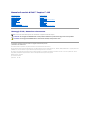 1
1
-
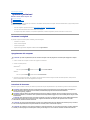 2
2
-
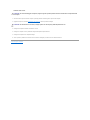 3
3
-
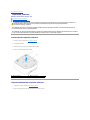 4
4
-
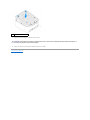 5
5
-
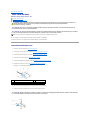 6
6
-
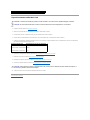 7
7
-
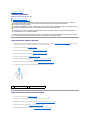 8
8
-
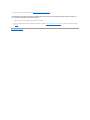 9
9
-
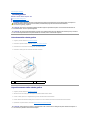 10
10
-
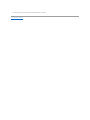 11
11
-
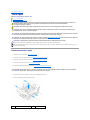 12
12
-
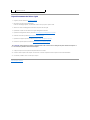 13
13
-
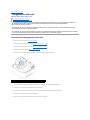 14
14
-
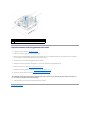 15
15
-
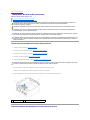 16
16
-
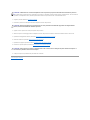 17
17
-
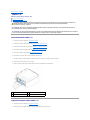 18
18
-
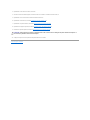 19
19
-
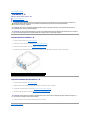 20
20
-
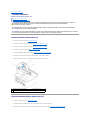 21
21
-
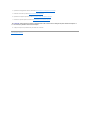 22
22
-
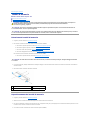 23
23
-
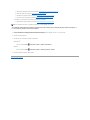 24
24
-
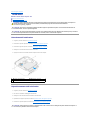 25
25
-
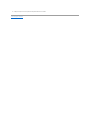 26
26
-
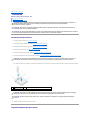 27
27
-
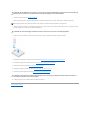 28
28
-
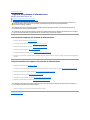 29
29
-
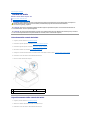 30
30
-
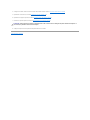 31
31
-
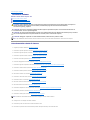 32
32
-
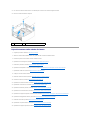 33
33
-
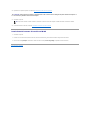 34
34
-
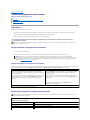 35
35
-
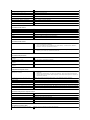 36
36
-
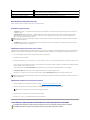 37
37
-
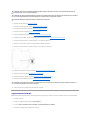 38
38
-
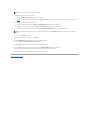 39
39
-
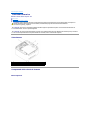 40
40
-
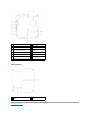 41
41
-
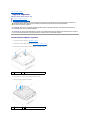 42
42
-
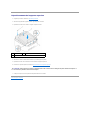 43
43
-
 44
44
-
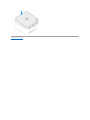 45
45